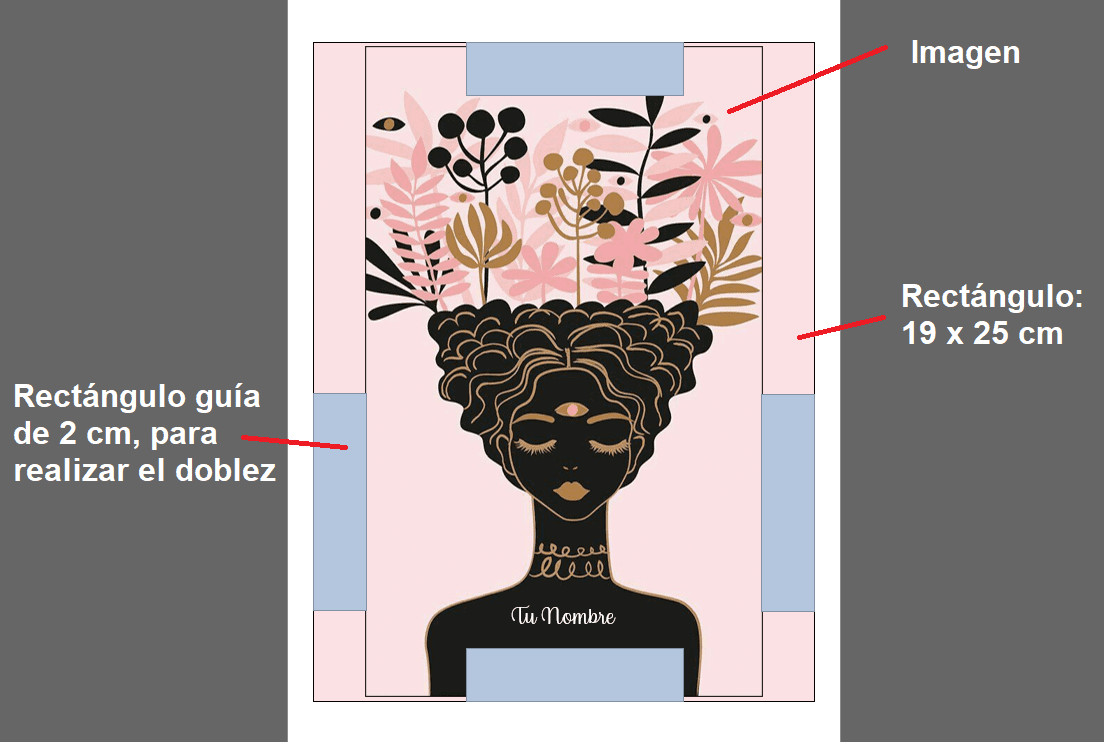Aprende Cómo diseñar la portada y contraportada de una agenda en Word paso a paso, también aplica a la portada de los cuadernos.
La portada y la contraportada es la base para que nuestra agenda o cuaderno se vea hermoso, por ello es necesario crear un buen diseño.
Para la portada o contraportada debemos elegir un diseño con una temática de lo que se abordará en las hojas interiores de la agenda.
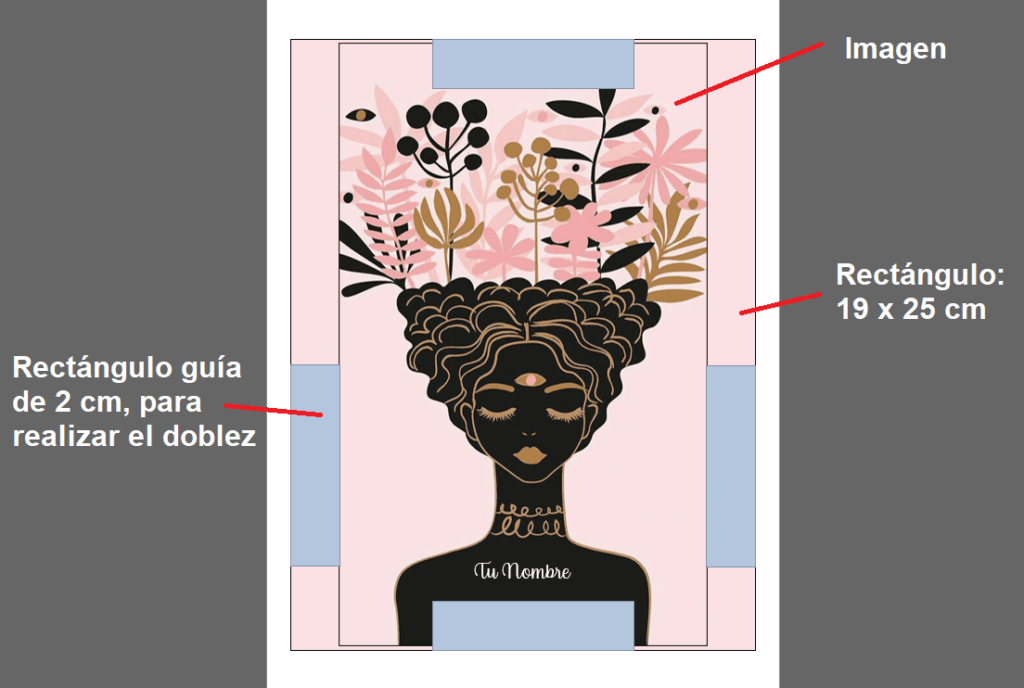
Si eres un diseñador gráfico o dibujante apasionado, puedes plasmar tus diseños en las portadas de tus agendas o cuadernos.
Pero si no tienes conocimiento sobre dibujo, puedes optar por buscar diseños gratuitos o de pago en plataformas que cuentan con un extenso banco de imágenes.
Las plataformas más usadas donde puedas descargar lindos diseños gratis y de pago son: Freepik, Pixabay y Pexels.
PASOS PARA COMENZAR A DISEÑAR LA PORTADA Y CONTRAPORTADA DE UNA AGENDA EN WORD
Para este ejemplo, crearemos un diseño de portada y contraportada para agendas / cuadernos en tamaño A5 (14.8 x 21 cm), pero el proceso es similar para cuadernos tamaño A4.
- Abrir el programa de Word y configurar el tamaño de la hoja.
- Para ello hacer un clic en la pestaña Disposición.
- Después hacer un clic en Tamaño y seleccionar la opción: Más tamaños de papel; en ancho escribimos: 14.8 y en alto: 21 cm
- Luego hacemos un clic en Aceptar.
- Después, insertar un rectángulo que tenga las siguientes medidas ancho: 19 cm y alto: 25
- el ancho y el alto del rectángulo son 4 cm más que la medida de referencia (A5: 14.8 x 21 cm), esto es porque el rectángulo será nuestro guía, y se adiciona 4 cm más para poder realizar los doblez en cada lado del papel fotográfico adhesivo.
- Luego, centrar el rectángulo en la hoja con referencia al borde de la página.
- Insertar la imagen que quieres como portada, como sugerencia busca imágenes un poco grandes, y que el alto sea un poco más grande que el ancho. Puedes buscar imágenes con fondo gratis en Freepik.
- Cambiar el tamaño de la imagen a 14.8 cm x 21 cm, si es posible puedes agregar 1 cm más a la medida asignada, es decir sería: 15.8 x 22 cm
- Después, centrar la imagen en la hoja con referencia al borde de la página.
- Luego, modificar el color del rectángulo, haciéndolo coincidir con el color de fondo de la imagen, pero si agregaste 1 cm más a la imagen que agregaste, entonces no es necesario agregarle color.
- Repetimos los mismos pasos para diseñar la contraportada.
IMPORTANTE: Quita el color de línea de la imagen o rectángulo antes de imprimir, las líneas y los rectángulos pequeños de 2 cm son solo referencia, no se debe imprimir.
Además puedes revisar el índice del tutorial: Cómo hacer agendas personalizadas para vender.
Por último si te gusto esta información, únete al grupo de facebook, en donde estaré publicando modelos y plantillas de agendas y otras cosas más.